Ak ste fanúšikom World of Warcraft, ale nemôžete platiť za hru na oficiálnom serveri, môžete sa pripojiť k bezplatným serverom. V takom prípade budete čeliť mnohým nevýhodám. Po prvé, na týchto serveroch je veľa chýb a po druhé používajú nižšie verzie hry ako Blizzard. Ak s prvým problémom nemôžete urobiť nič, potom na vyriešenie druhého budete musieť vrátiť späť WoW.
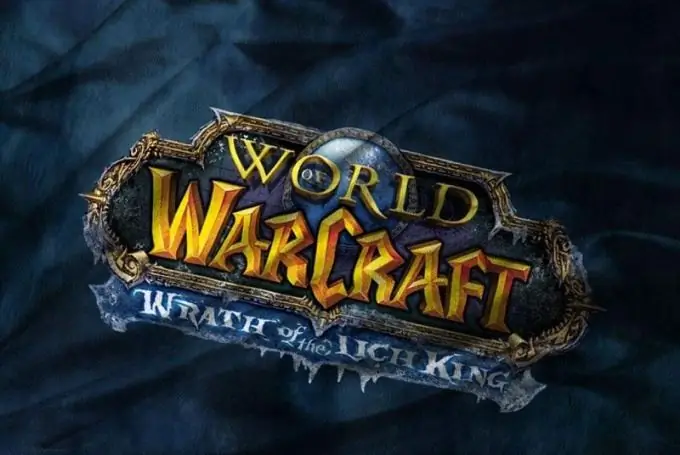
Inštrukcie
Krok 1
Majte na pamäti, že verziu klienta World of Warcraft môžete vrátiť späť iba v rámci jednej opravnej línie. Inými slovami, z WOTLK nemôžete urobiť BC. Vrátenie zmien sa vyskytuje iba pre pôvodnú verziu v tomto reťazci, napríklad pre verziu 2.0.0, 3.0.0 alebo 4.0.0. Nie sú k dispozícii žiadne ďalšie možnosti.
Krok 2
Pripravte súbory na vrátenie. Klient hry sa zvyčajne nachádza na adrese C: / Program Files / World of Warcraft. Skopírujte tento priečinok na inú jednotku. Toto by ste mali urobiť v prípade, že omylom odstránite dôležité súbory alebo urobíte nesprávnu akciu.
Krok 3
Prejdite do priečinka s World of Warcraft. Odstráňte z nej všetky priečinky okrem priečinka s názvom „Data“. Nechajte súbory neporušené. Prejdite do zvyšku priečinka a odstráňte súbory s názvom patch. MPQ a patch-2. MPQ. Vyhľadajte dokument realmist.wtf, ktorý sa nachádza na serveri Data / ruRU, a kliknite naň pravým tlačidlom myši. Vyberte možnosť „Otvoriť pomocou …“a vyberte textový editor. Vymažte súbor zo všetkých textových položiek a napíšte „set realmlist eu.logon.worldofwarcraft.com“. Kliknite na „Uložiť“.
Krok 4
Skontrolujte prístup na internet. Otvorte priečinok WoW a spustite aplikáciu Repair.exe. Ak sa zobrazí správa „Nemôžem sa pripojiť k serveru,“skontrolujte svoje internetové pripojenie. Je tiež možné, že spustenie bolo blokované bránou firewall. Znova spustite obslužný program. Zobrazí sa okno Blizzard Repair, v ktorom musíte zaškrtnúť políčko vedľa možnosti „Obnoviť a skontrolovať všetky súbory“alebo „Obnoviť a skontrolovať všetky súbory“, ak máte anglickú verziu. Počkajte na dokončenie procesu.
Krok 5
Uistite sa, že je verzia hry WoW vrátená späť k pôvodnej, t.j. až 2.0.0, 3.0.0 alebo 4.0.0. Potom stiahnite z Internetu všetky opravy, ktoré sa nachádzajú medzi pôvodnou a požadovanou verziou. Nainštalujte ich jeden po druhom. V takom prípade je vhodné vypnúť internet.






